こんにちは!Awaisoraの管理人です!私はアフィリエイトをしています。広告を貼り続けて半年以上経ちました。さて今回は、そんな私が、スマホで出来るアメブロサイト内での広告の貼り方を解説していこうと思います!
補足ですが、アメブロといえば最近アフィリエイトを認めましたね。そして有名な『A8.net ![]() 』を含むASPサイトとの提携を開始しました。
』を含むASPサイトとの提携を開始しました。
【重要】Amebaブログでは、2018年12月よりアフィリエイト広告を利用した商用利用が可能となりましたが、2020年5月11日(月)よりAmebaブログ側の方針変更によりA8.netを始めとするアフィリエイト広告の新規掲載ができなくなりました。
そしてこの記事は「アメブロへの広告の貼り方がわからない」と悩んでいるアフィリエイト初心者の方向けに作っています。
また、アメブロスマホアプリだけの説明でPC版の説明はありません。ですが、広告の貼り方の要領はスマホ版アメブロと同じなのでPC版アメブロでの広告の貼り方を知りたい人も見ておいて損は無いと思います!
ちなみに、アメブロの始め方がわからないという人はアメブロの始め方を「アメブロの始め方」にまとめてありますのでぜひそちらをご覧ください。
それではサクッと、アメブロの広告の貼り方を解説していきます!
Contents
合わせて読みたい
アメブロ内の広告の貼り方4つの手順!
ここでは、アメブロへの広告の貼り方4つの手順を説明します!簡単なアメブロ広告の貼り方手順は下のリストの通りです。
- 手順1.アプリのアメブロを開く
- 手順2.アメブロ内の記事を書くボタンを押す
- 手順3.アメブロでHTML編集を押す
- 手順4.コピーした広告をアメブロに貼り付ける
手順1.アプリのアメーバブログを開く
まだアメブロアプリのインストールを終えていないかたは、アメブロの公式アプリが、iOS,Andoroid共にそれぞれのショップで無料でインストールできるので行ってください。
アメブロアプリをインストール済みのかたは早速アメブロアプリを開きます。
手順2.アメブロ内の記事を書くボタンを押す
アメブロアプリを開いて最初に表示される画面に『記事を書く』ボタンがあります。
アメブロ内に表示されたらそれを押してください。
手順3.アメブロでHTML編集を押す
押すとアメブロアプリ内に次の画面が表示されます。
![[スマホ]アメーバブログ「スクリーンショット」解説1](https://awaisora.com/wp-content/uploads/2019/04/sketch-1556441283547-648x1024.png)
そしたら、このアメブロ画面の右下にある【<>HTML編集】を押してください。
手順4.コピーした広告素材をアメブロに貼り付ける
最後です!
次に下のアメブロ画面が表示されます。
![[スマホ]アメーバブログ「スクリーンショット」解説2](https://awaisora.com/wp-content/uploads/2019/04/sketch-1556441599150-648x1024.png)
アメブロ内の「ここにコピーした素材を貼り付けます」のところにASPサイトの広告素材を貼り付けてください!
画像内の文字は、私が画像編集ソフトで作りました。
なので実際にはアメブロ内に上記のような文字は表示されません。
アメブロへの広告の貼り方の手順は以上となります!
覚えてしまえば本当に簡単なので、ぜひトライしてみてくださいね!
まとめ:おすすめASPサイト
今回は、スマホにてアメブロの広告の貼り方を解説しました!
アメブロの広告は、最初だけでなくいつでもHTML編集をして、自由に貼りたい場所に貼れます。なので、アメブロで広告の貼り方を覚えておけば後々役に立つと思います。
また冒頭でもご紹介しましたが、初心者に大人気なのがA8.net
![]() です。
です。
他にもおすすめASPサイトをご紹介しているので、良ければご覧ください!
最後までお読みいただきありがとうございました!

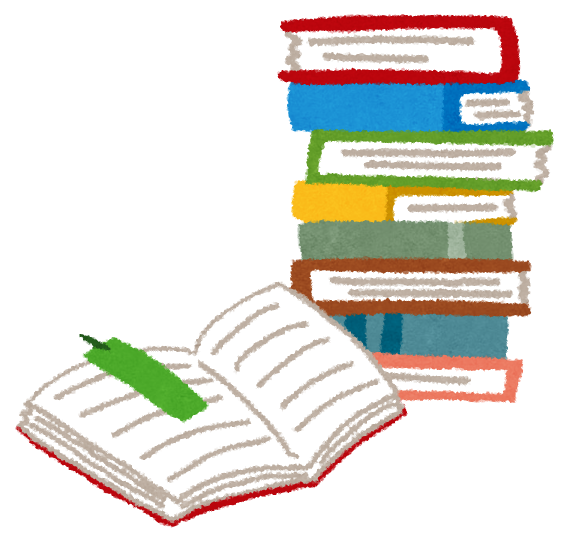

コメント